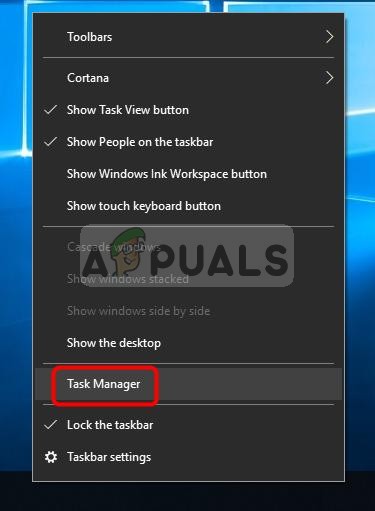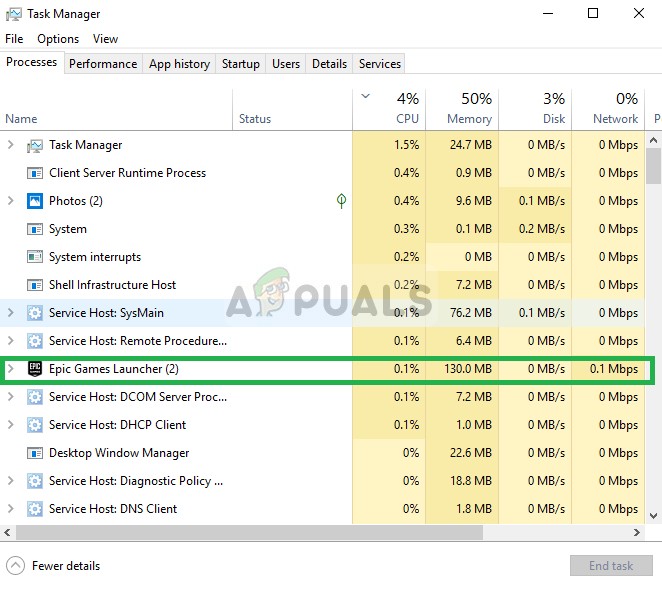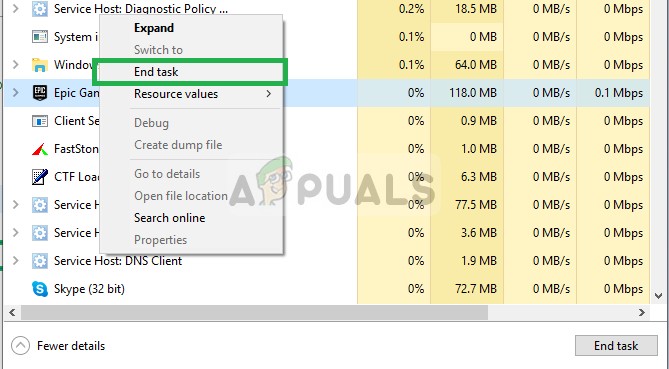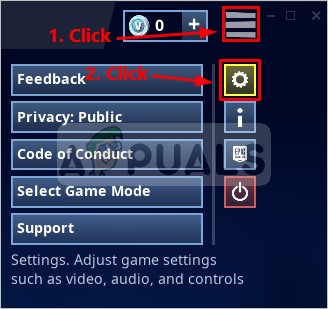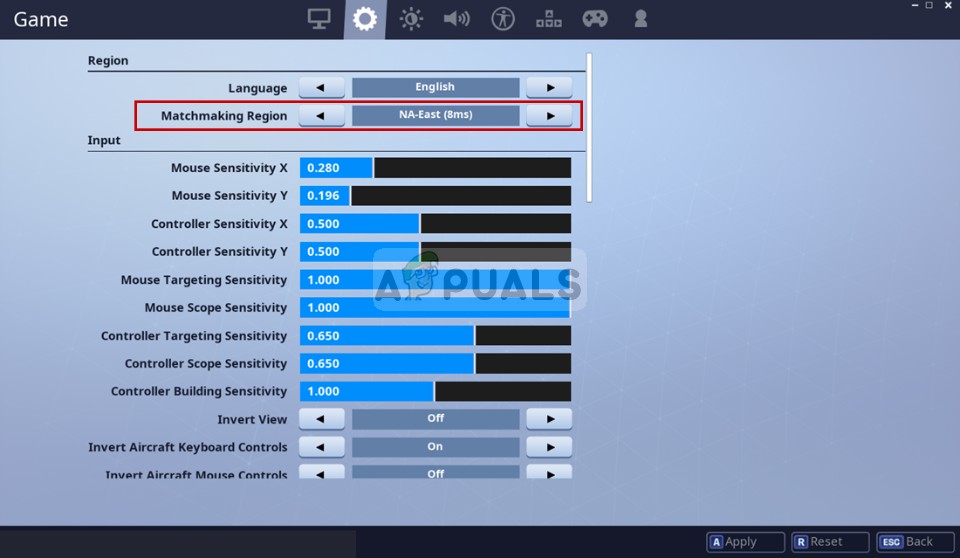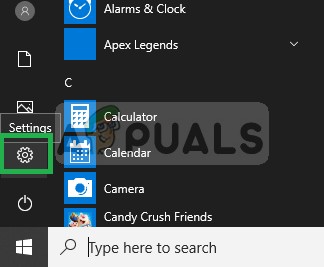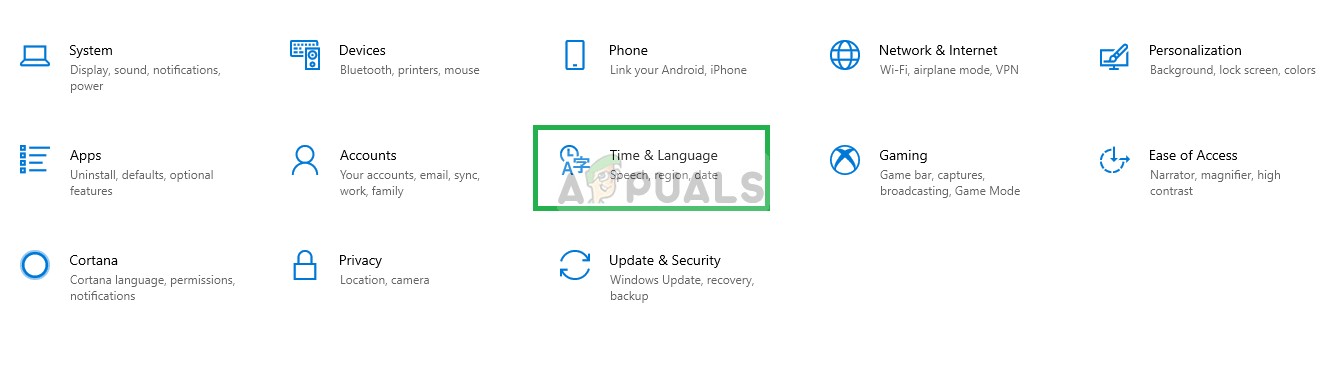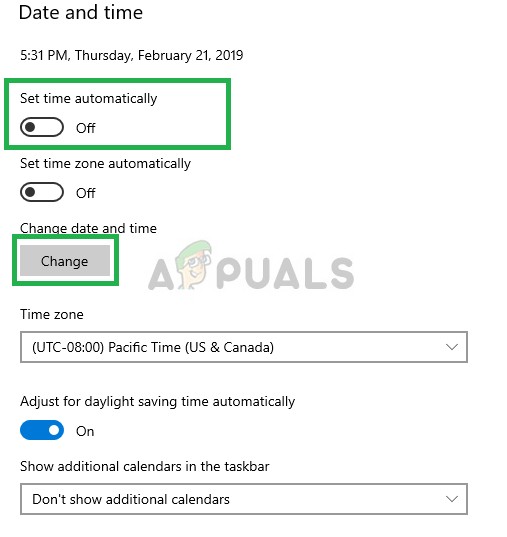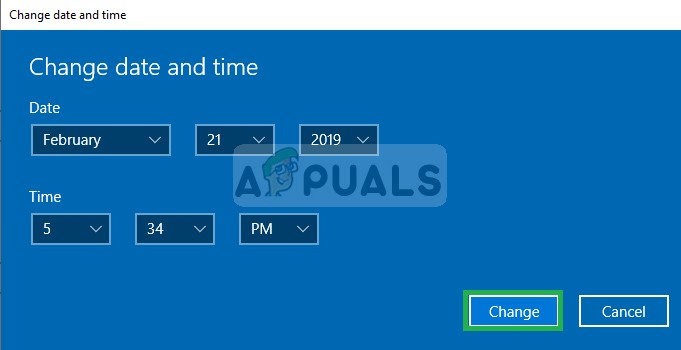Fortnite chegou muito cedo ao cenário de Battle Royale e assumiu imediatamente com sua base de mais de 125 milhões de jogadores. Sua estratégia de mercado e movimentos ousados em relação ao jogo mudaram muito a indústria de desenvolvedores porque eles redefiniram a abordagem que estava sendo feita em relação ao Battle Royal.

Erro de combinação de Fortnite
No entanto, recebemos muitos relatórios sobre um “ erro de combinação “. O erro é acionado ao tentar entrar em um lobby no modo Battle Royale. Neste artigo, discutiremos algumas das causas do problema e forneceremos soluções fáceis e viáveis que o guiarão passo a passo.
O que causa o “erro de combinação” no Fortnite?
Infelizmente, a causa do erro não pôde ser especificada para um bug específico que estava causando o problema, mas alguns dos motivos mais comuns são:
- Atualizações: sempre que a Epic Games entrega uma atualização do jogo, há um tráfego de quase milhões de jogadores tentando fazer o download do jogo simultaneamente, esse tipo de tráfego afeta seus servidores que são responsáveis pela matchmaking, causando o problema
- Enorme empilhamento de filas: sempre que você clica no botão Play no jogo, você é colocado em uma fila para combinação, quando muitas pessoas clicam no botão simultaneamente, a fila fica apressada causando problemas com o servidor.
Agora que você tem uma noção básica sobre a natureza do problema, seguiremos em direção às soluções.
Solução 1: Reiniciando Fortnite
Essa seria a etapa de solução de problemas mais básica para erradicar o erro. Nesta etapa, estaremos fechando Fortnite e o launcher completamente antes de reiniciá-los e tentar entrar em contato para isso
- Clique com o botão direito na barra de tarefas e selecione Gerenciador de tarefas.
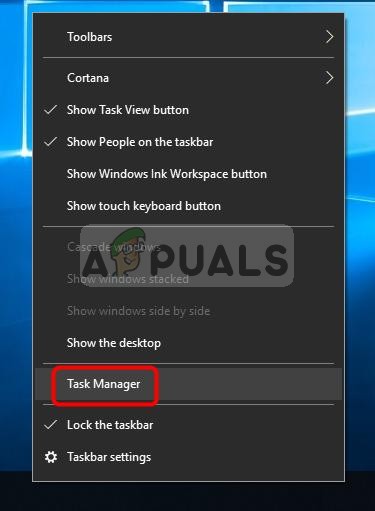
Selecionando o Gerenciador de Tarefas
- No gerenciador de tarefas, procure Epic Games Launcher e Clique esquerdo nele.
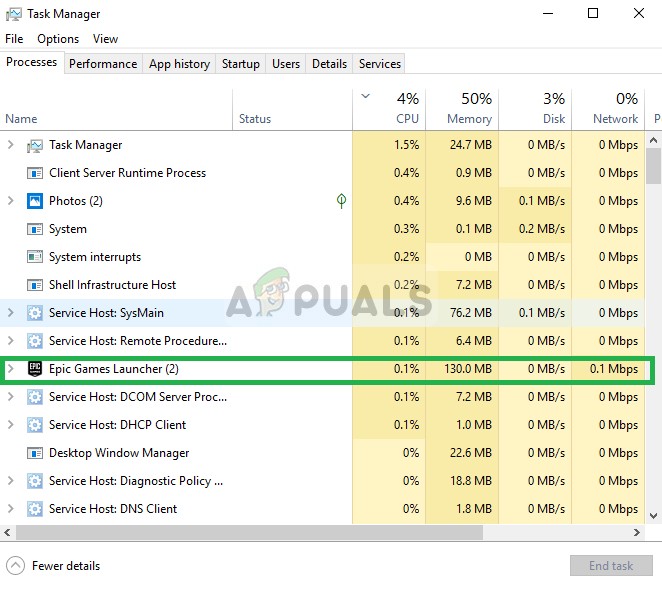
selecionando o iniciador da Epic Games
- Clique com o botão direito nele e selecione Finalizar tarefa.
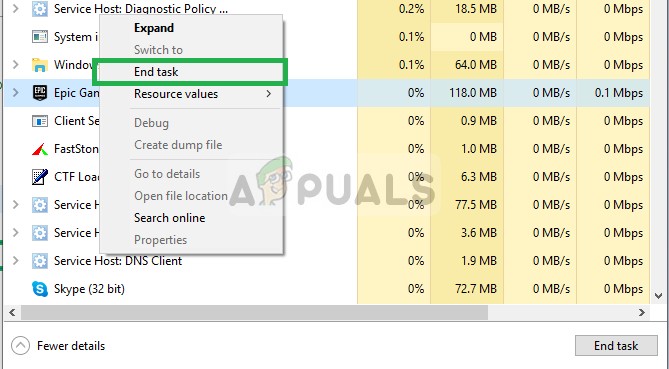
selecionando Finalizar Tarefa
- Similarmente, clique com o botão direito em Quinze dias e clique em Finalizar tarefa.
- Agora abra o Epic Games Launcher e inicie Fortnite
- Depois disso, tente se conectar ao servidor e deve funcionar
se esta etapa não funcionar para você, não se preocupe, pois é a etapa de solução de problemas mais básica e prossiga para a próxima solução. Se você estiver em um PS4, reinicie o PS4.
Solução 2: Mudando a região de combinação
Se o servidor na sua região de combinação estiver com problemas, também pode resultar em tentativas de combinação falhadas, portanto, nesta etapa, iremos alterar a região de combinação para erradicar esse problema. Por esta
- No canto superior direito, clique no cardápio ícone e selecione o ícone de configurações
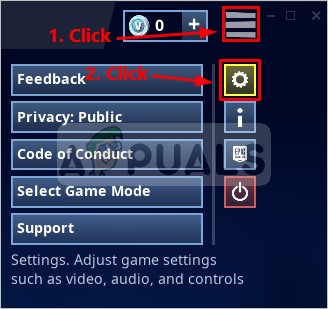
Configurações de abertura do jogo
- Agora no topo clique no engrenagem ícone e mude o região de combinação
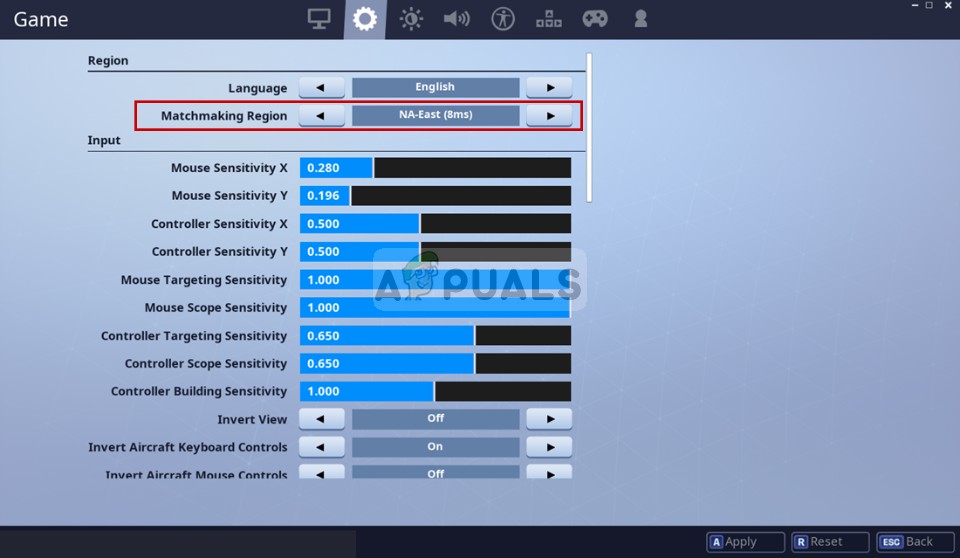
Mudando a região de combinação
- Agora aplique essas configurações e tente jogar depois de retornar ao jogo
Se você ainda estiver recebendo o mesmo erro, não se preocupe, há uma última correção que pode ser a solução para você
Solução 3: Alterar as configurações de data e hora
O jogo pode estar encontrando problemas ao tentar verificar sua conexão com o servidor se as configurações de data e hora estiverem confusas. Portanto, nesta etapa, iremos nos certificar de que todas as suas configurações de data e hora estão corretas. As etapas abaixo são para um PC, mas se você estiver enfrentando esse erro no PS4, altere 'Data e hora' em Configurações -> Data e hora
- Clique no S menu torta ícone no canto inferior esquerdo

Clicando no menu iniciar
- Clique no configurações ícone
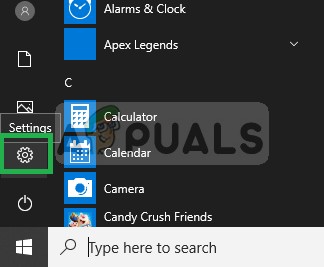
Configurações de abertura
- Nas configurações, navegar sobre para Horário e idioma configurações
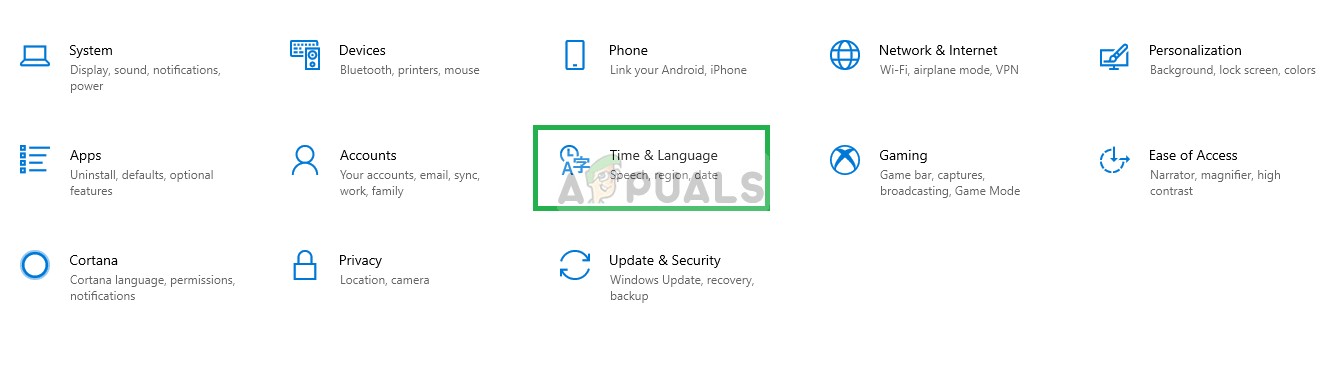
Abrindo as configurações de idioma e hora
- Em seguida, certifique-se de desligar o botão “Definir automaticamente” antes de clicar em mudança
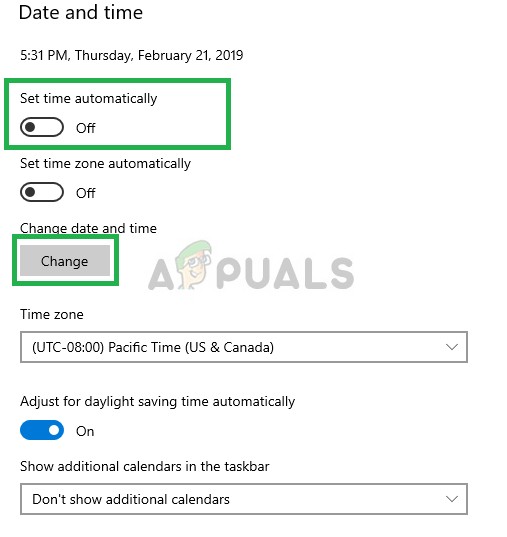
Desligando o botão definir automaticamente e clicando em Alterar
- Agora ajuste o hora e data de acordo com a sua região e clique em mudança
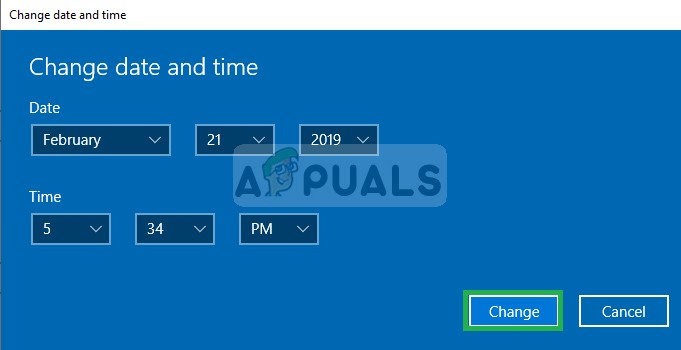
mudando o tempo
- Agora que temos certeza de que as configurações de data e hora estão configuradas corretamente, inicie o Fortnite e tente jogar o jogo
Nota: Se todas essas soluções não funcionarem para você, Fortnite deve lançar um novo patch, pois sempre que os desenvolvedores da Epic Games lançam um novo patch, as filas de matchmaking são desativadas 20 minutos antes e as pessoas não podem se conectar aos servidores de jogo, embora possam estar no jogo . Para verificar se os desenvolvedores estão lançando um novo patch, verifique a página do Twitter aqui pois eles sempre lançam um tweet com antecedência.
3 minutos lidos